現代のビジネスパーソンにとって、時間の管理と効率化は非常に重要です。特に、パソコンを使った作業は日々の業務に欠かせません。そこで、Windows 11のショートカットキーを活用することで、作業を劇的にスピードアップすることができます。
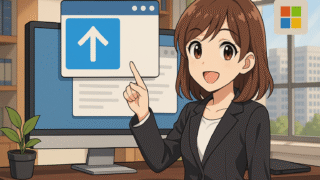
たとえば、テキストをコピーする「Ctrl + C」と貼り付ける「Ctrl + V」は、誰もが知っている基本的なショートカットキーです。このような基本的な操作をショートカットキーで行うことで、時間を節約し、作業の流れを途切れさせずに済みます。
また、パソコンを離れる際には「Windowsキー + L」を使って簡単にロックできます。このショートカットを使えば、セキュリティも確保できます。パソコンを安全に保つことは、特にオフィスや公共の場では重要です。
さらに、ファイルエクスプローラーを開く「Windowsキー + E」や、スクリーンショットツールを開く「Windowsキー + Shift + S」なども非常に便利です。これらのショートカットキーを使えば、必要なファイルや情報に素早くアクセスできます。
マルチタスクの操作には「Alt + Tab」が役立ちます。複数のアプリケーションを効率的に切り替えることができ、作業の中断を最小限に抑えることができます。また、システムのパフォーマンスを監視するために「Ctrl + Shift + Esc」でタスクマネージャーを開くことも簡単にできます。
これらのショートカットキーを覚えることで、日常のパソコン作業がスムーズに進むようになります。特に頻繁に使用するキーを覚えておくと、作業効率が格段に向上します。初心者でも簡単に使えるこれらのショートカットキーを駆使して、パソコン作業を快適にしましょう。
このように、Windows 11のショートカットキーを使いこなすことで、業務の効率を高め、時間を有効に使うことができます。是非、これらのショートカットキーを試してみてください。
コマンド機能説明
| No | ショートカットキー | 機能説明 |
| 1 | Ctrl + C / Ctrl + V | コピーと貼り付け |
| 2 | Windowsキー + L | パソコンをロック |
| 3 | Windowsキー + E | ファイルエクスプローラーを開く |
| 4 | Windowsキー + Shift + S | スクリーンショットツールを開く |
| 5 | Alt + Tab | アプリケーション間を切り替え |
| 6 | Ctrl + Shift + Esc | タスクマネージャーを直接開く |
| 7 | Windowsキー + D | デスクトップを表示 |
| 8 | Windowsキー + Tab | タスクビューを開く |
| 9 | Windowsキー + P | ディスプレイ設定を管理 |
| 10 | Windowsキー + Ctrl + D | 新しい仮想デスクトップを作成 |
1.最も基本的かつ頻繁に使用されるショートカットキー
Ctrl + C / Ctrl + V
「Ctrl + C」はコピー、「Ctrl + V」は貼り付けを行います。これらは、テキストやファイルを他の場所に移す際に非常に便利です。例えば、文章を書いている途中で、ある部分を別の場所に移動したいときに役立ちます。
Windowsキー + L
このショートカットはパソコンをロックするためのものです。席を離れる際に、パソコンを簡単にロックして、情報を守ることができます。特にオフィスや公共の場で作業する際には必須です。
2.ファイル管理を効率化するショートカットキー
Windowsキー + E
ファイルエクスプローラーを開きます。これにより、ファイルやフォルダに素早くアクセスできます。例えば、仕事のドキュメントを探すときに便利です。
Windowsキー + Shift + S
スクリーンショットツールを開きます。画面の一部をキャプチャし、クリップボードにコピーすることができます。プレゼンテーションやレポート作成の際に役立ちます。
3.マルチタスクをサポートするショートカットキー
Alt + Tab
開いているアプリケーション間を切り替えることができます。複数の作業を同時に進める際に、非常に便利なショートカットです。例えば、メールを確認しながらレポートを書くときに使えます。
Ctrl + Shift + Esc
タスクマネージャーを直接開くショートカットです。システムのパフォーマンスを監視し、動作が遅くなったアプリケーションを終了するのに便利です。
4.デスクトップ操作を便利にするショートカットキー
Windowsキー + D
すべてのウィンドウを最小化してデスクトップを表示します。デスクトップにあるファイルやショートカットに素早くアクセスできます。
Windowsキー + Tab
タスクビューを開き、仮想デスクトップを管理します。複数のデスクトップを使って作業を整理することができます。例えば、仕事用とプライベート用にデスクトップを分けることができます。
Windowsキー + P
ディスプレイ設定を管理します。複数のモニターやプロジェクターの設定を迅速に変更できます。プレゼンテーションを行う際に特に便利です。
Windowsキー + Ctrl + D
新しい仮想デスクトップを作成します。作業環境を整理し、異なるタスクを効率的に管理するのに役立ちます。
これらのショートカットキーを活用することで、日常のパソコン作業がさらにスムーズに進みます。特に頻繁に使用するキーは覚えておくと非常に便利です。効率化を図り、作業時間を節約しましょう。
























コメント